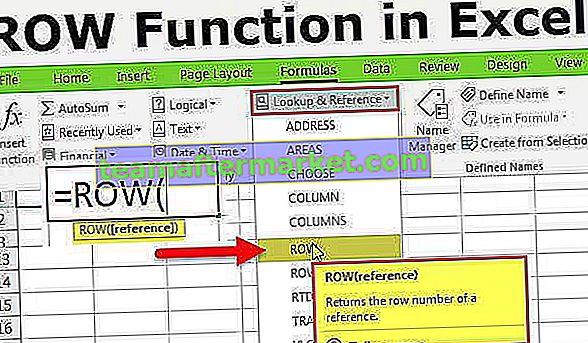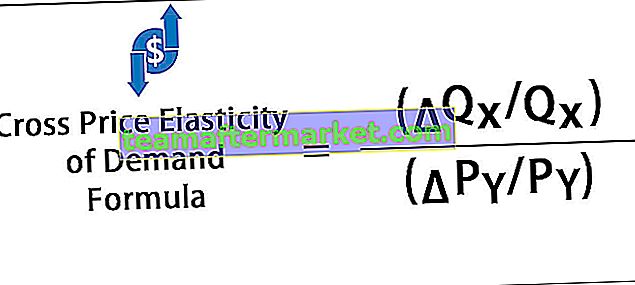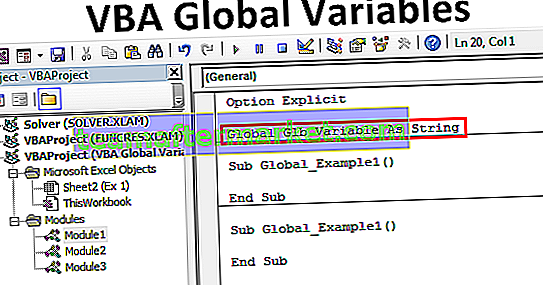Hoe het percentage in Excel te berekenen met behulp van de formule?
Percentages worden altijd berekend per honderd basissen. Dat betekent per honderd wat de verhouding is. We hebben twee soorten getallen nodig, de ene is de teller en de andere is de noemer. We hebben de teller altijd met de noemer gedoken en het resultaat met 100 vermenigvuldigd om de procentuele waarde te krijgen.
Bijvoorbeeld: stel dat u 15 dagen op vakantie bent geweest en dat u 10 dagen in uw woonplaats heeft doorgebracht en nog 5 dagen in de VS. Wat is het percentage dagen dat u in de VS heeft doorgebracht?
Hier is het totale aantal vakanties 15 dagen. Het is opgesplitst in twee delen: 10 dagen in de geboorteplaats en 5 dagen in de VS.
- De Excel-formule voor percentage is Portion Days / Total Days * 100.
- Percentage dagen doorgebracht in de VS = 5/15 * 100 = 33,33%
- Percentage dagen doorgebracht in thuisstad = 10/15 * 100 = 66,66%
Voorbeelden
U kunt deze formule voor percentage Excel-sjabloon hier downloaden - Formule voor percentage Excel-sjabloonVoorbeeld 1
Ik heb de taak om de formule voor percentage in Excel van studenten te berekenen op basis van de cijfers die zijn behaald tijdens de eindexamens.
Ze hadden me voor elk onderwerp een totaal cijfer gegeven. Elk onderwerp draagt maximaal 100 markeringen.

- Stap 1: Om het percentage van elke student te krijgen, moet ik het totaal aantal punten berekenen dat ze over 6 vakken hebben behaald. Laat me het totaal aantal punten berekenen door alle 6 vakken bij elkaar op te tellen voor elke leerling.

Nu heb ik een totaal van elke leerling door alle 6 vakken bij elkaar op te tellen

- Stap 2: Nu hebben we de kolom met het totaal aantal punten, dwz de tellerwaarde. Het maximumcijfer van 6 vakken is 600, dwz 100 * 6 = 600 (noemer). Ik wil de punten die elke leerling heeft behaald door 600 delen. Dwz Aantal gescoorde punten / Totaal aantal punten * 100

- Stap 3: Nu hebben we de cijfers. Om tot de percentagewaarden te komen, moeten we de opmaak van de cel wijzigen. Selecteer alle percentagecellen en druk op Ctrl + Shift +% of u kunt het formaat wijzigen onder Home en Nummer en vervolgens%

Voorbeeld # 2
Bijna alle corporate bedrijven proberen het efficiëntiepercentage van hun werknemers te achterhalen. Hieronder vindt u het verkooprapport van de individuele verkoopmedewerker ten opzichte van hun gestelde doelen. Ik moet het efficiëntieniveau van elke werknemer berekenen op basis van hun doel.

Nu weten we allemaal hoe we de Excel-formule voor een percentage moeten berekenen. Hier is de formule Sales / Target

We gaan naar de efficiëntieniveaus, maar uiteindelijk kregen we tweedelingsfouten in Excel, namelijk # DIV / 0! .

We kunnen deze fout elimineren door onze bestaande formule gewoon aan te passen met de IFERROR-formule in Excel. IFERROR-formule is hier cruciaal. Als de berekening van Sales / Target terugkeert.

Het resultaat als fout IFERROR-functie verandert dat resultaat in nul.

Voorbeeld # 3
We kunnen ook de Excel-formule voor groei of afname vinden voor een percentage. Ik heb maandelijkse verkopen voor twee maanden, januari en februari 2018.

In januari bedroeg de omzet 53250 en in februari 57500. Het is duidelijk dat de omzet in februari meer is. Maar de vraag is wat de formule is voor het percentage toename van Excel in de verkoop ten opzichte van Jan.
Hier moeten we weten wat de extra verkoop in februari is in vergelijking met januari, dwz februari - januari, en deze afwijking vervolgens delen door de verkoop in januari.

Conclusie: in februari-verkopen gebruikten we de formule voor percentage steeg in Excel met 7,98% in vergelijking met Jan-verkopen.

Dingen om te onthouden
- We krijgen de foutmelding als # DIV / 0! Als de teller nul is.
- Wanneer we vergelijken en het groei- of afnamepercentage vinden, krijgen we een negatief percentage als de waarde van de teller of noemer kleiner is dan nul.
- We kunnen fouten in de procentuele berekening verwijderen door de IFERROR-functie te gebruiken.
- We moeten de opmaak van de cellen wijzigen om percentagewaarden weer te geven.